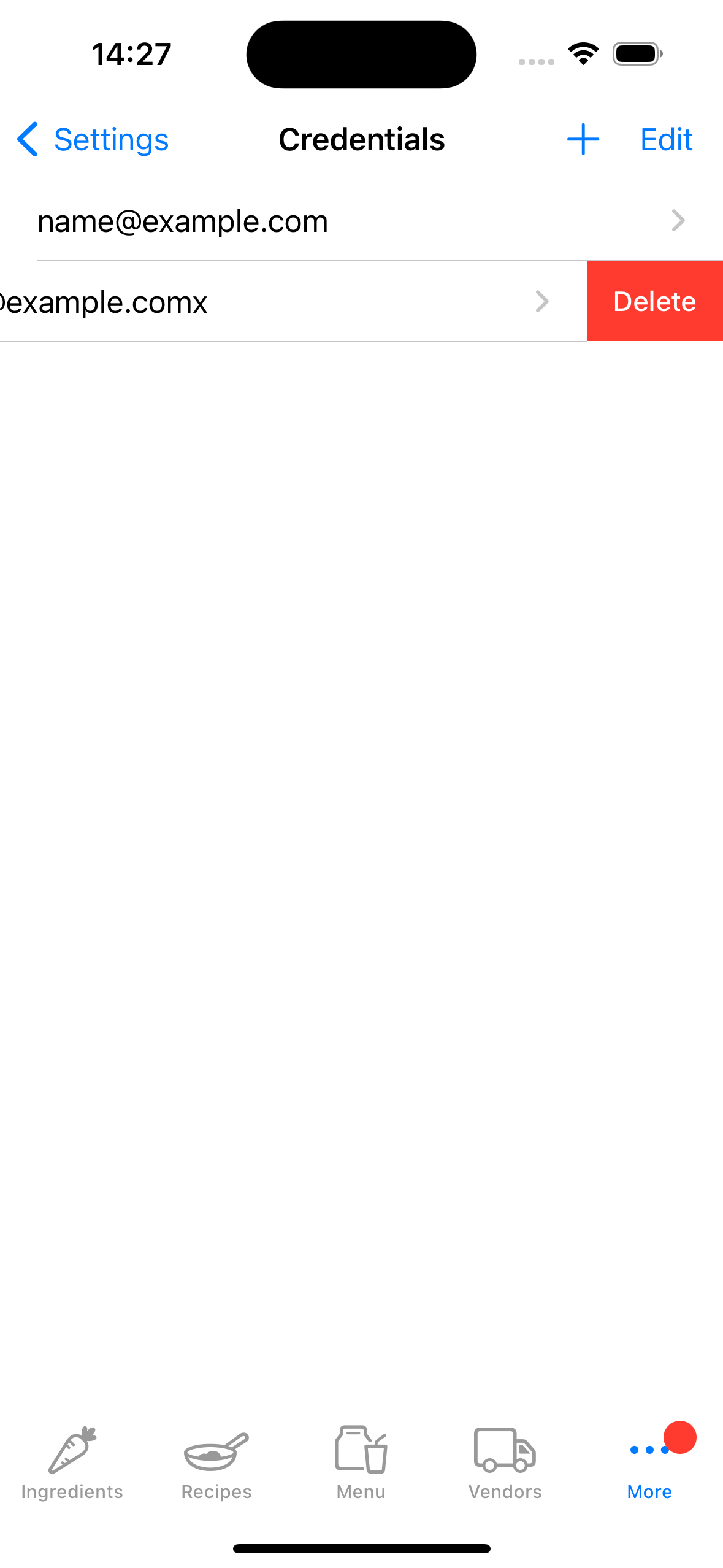Karta Poverenia v aplikáciách Fillet pre iOS a iPadOS
Zistite, ako nastaviť a spravovať účty Fillet na svojich zariadeniach.
Fillet pre iOS a iPadOS, verzia 2.4.6
V predchádzajúcich verziách aplikácia Fillet pre iOS ukladala iba jedno poverenie.
V najnovšej verzii môže aplikácia Fillet pre iOS uložiť viac ako jedno poverenie.
Úvod
Poverenie pozostáva z Fillet ID a hesla. Používa sa na „prihlásenie“ do účtu Fillet . Na karte Prihlasovacie údaje môžete spravovať poverenia uložené na konkrétnom zariadení.
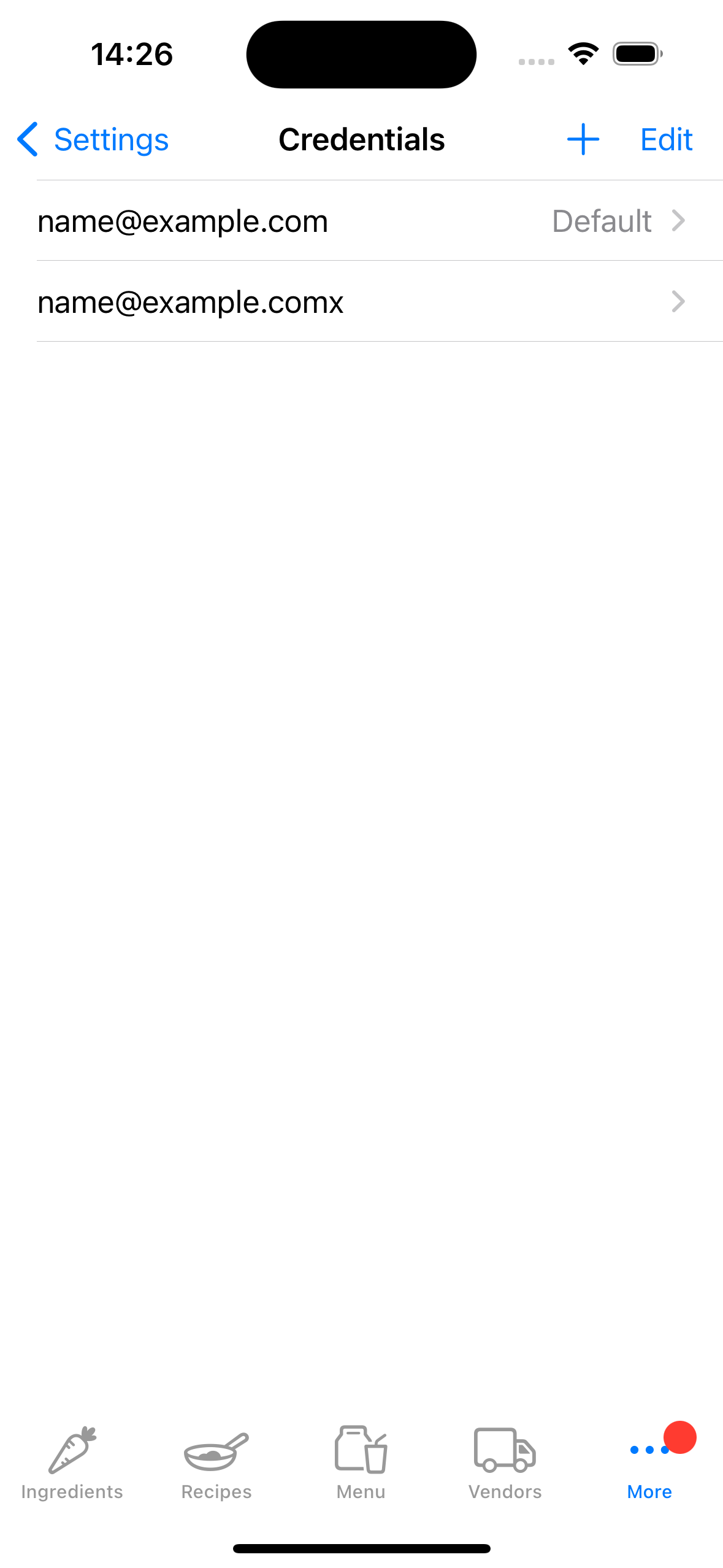
Pridajte poverenie
Ak sa chcete „prihlásiť“ na konkrétnom zariadení, pridajte prihlasovacie údaje, teda svoje Fillet ID a heslo. Potom prejdite na kartu Databázy a synchronizujte zariadenie.
Vaše poverenia sa používajú na otvorenie všetkých databáz, ku ktorým máte prístup. To zahŕňa individuálne účty a účty organizácie (Tím), ak ste používateľom služby Fillet Teams .
Tip:
Zvyčajne by ste mali mať iba jeden účet Fillet . Ak však máte viac ako jeden účet Fillet , môžete si do zariadenia uložiť rôzne prihlasovacie údaje.
Keď sa chcete „prihlásiť“ k inému účtu Fillet , môžete vybrať toto iné poverenie: „Nastaviť ako predvolené“. Potom môžete pristupovať k databázam, ku ktorým má prístup toto iné poverenie.
Získajte viac informácií o účtoch Fillet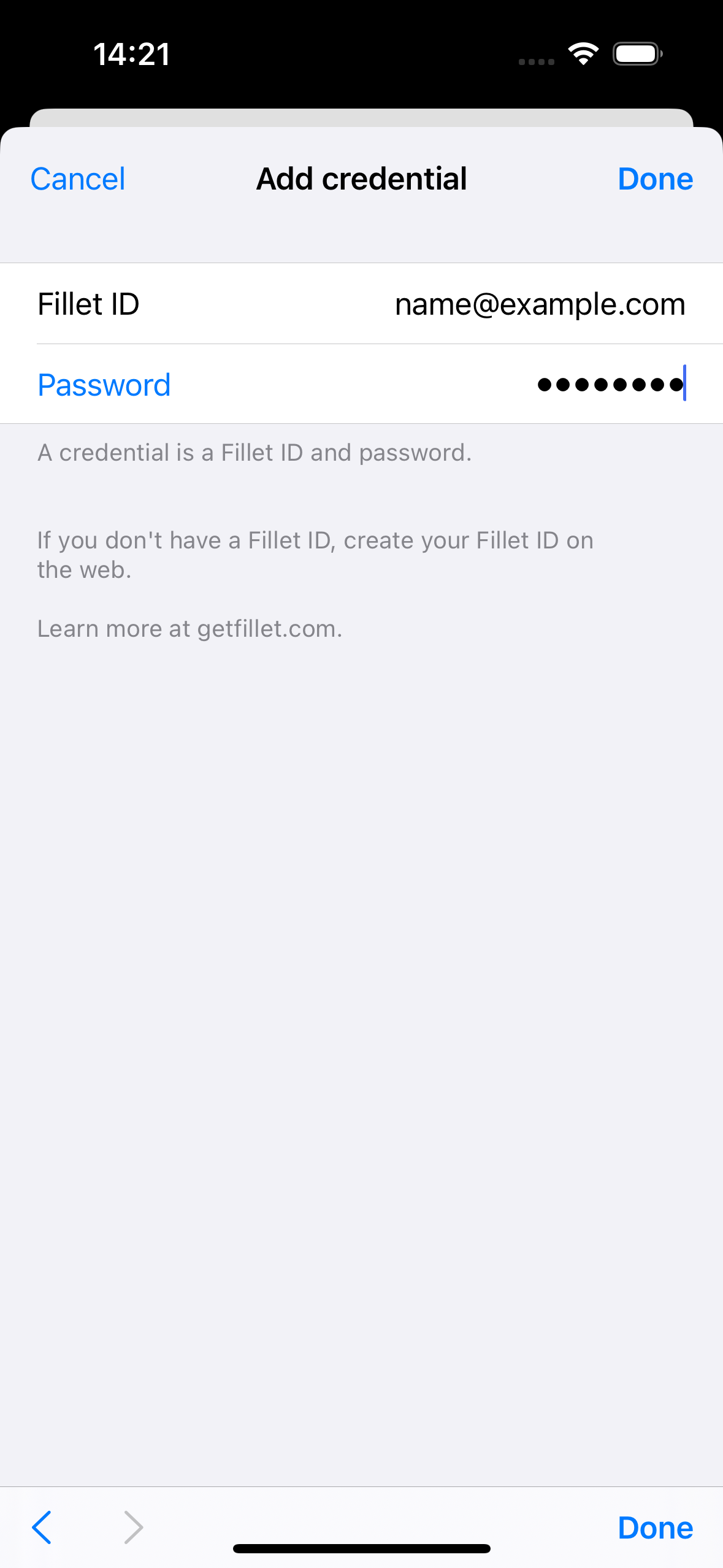
Predvolené poverenie
Pre konkrétne zariadenie môže byť len jedno predvolené poverenie. Toto je poverenie, ktoré sa používa na overenie.
Autentifikácia nastane, keď zariadenie použije poverenie (Fillet ID a heslo) na identifikáciu pre server, ktorý sa stará o zálohovanie a synchronizáciu vašich údajov.
Ak je vaše Fillet ID alebo heslo nesprávne, znamená to, že vás server nemôže identifikovať a nebude pokračovať v požadovanej akcii.
Tip:
Ak chcete skontrolovať správnosť poverenia, vyberte možnosť „Otestovať toto poverenie“.
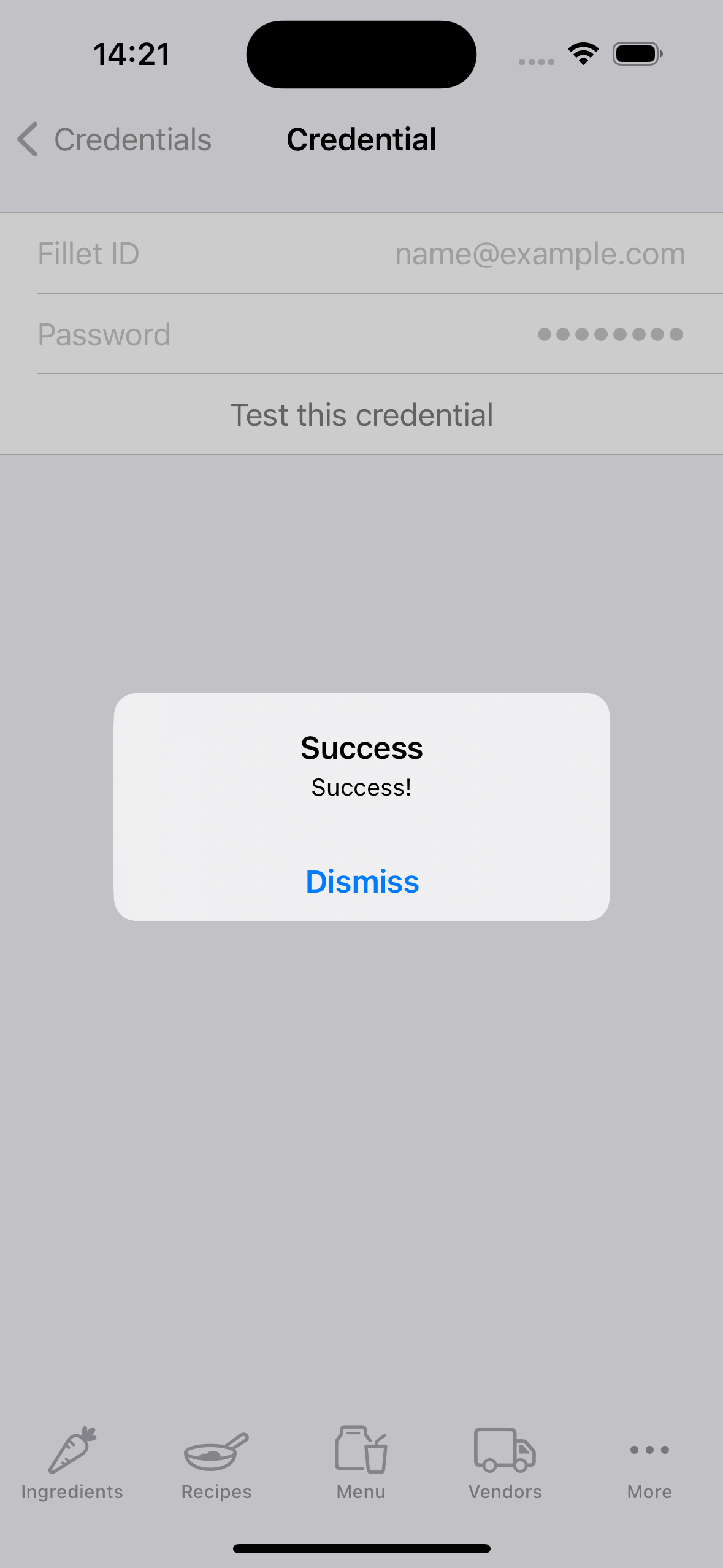
Spravovať poverenia
Môžete skontrolovať, či server rozpozná Fillet ID a heslo. To znamená, že server vás dokáže identifikovať. Ak chcete skontrolovať správnosť poverenia, vyberte možnosť „Otestovať toto poverenie“.
Ak chcete poverenie nastaviť ako predvolené poverenie pre zariadenie, vyberte možnosť „Nastaviť ako predvolené“.
Predvolené poverenia zariadenia môžete kedykoľvek zmeniť, napríklad ak chcete synchronizovať databázu pre iný účet Fillet , ktorý má iné Fillet ID a heslo.
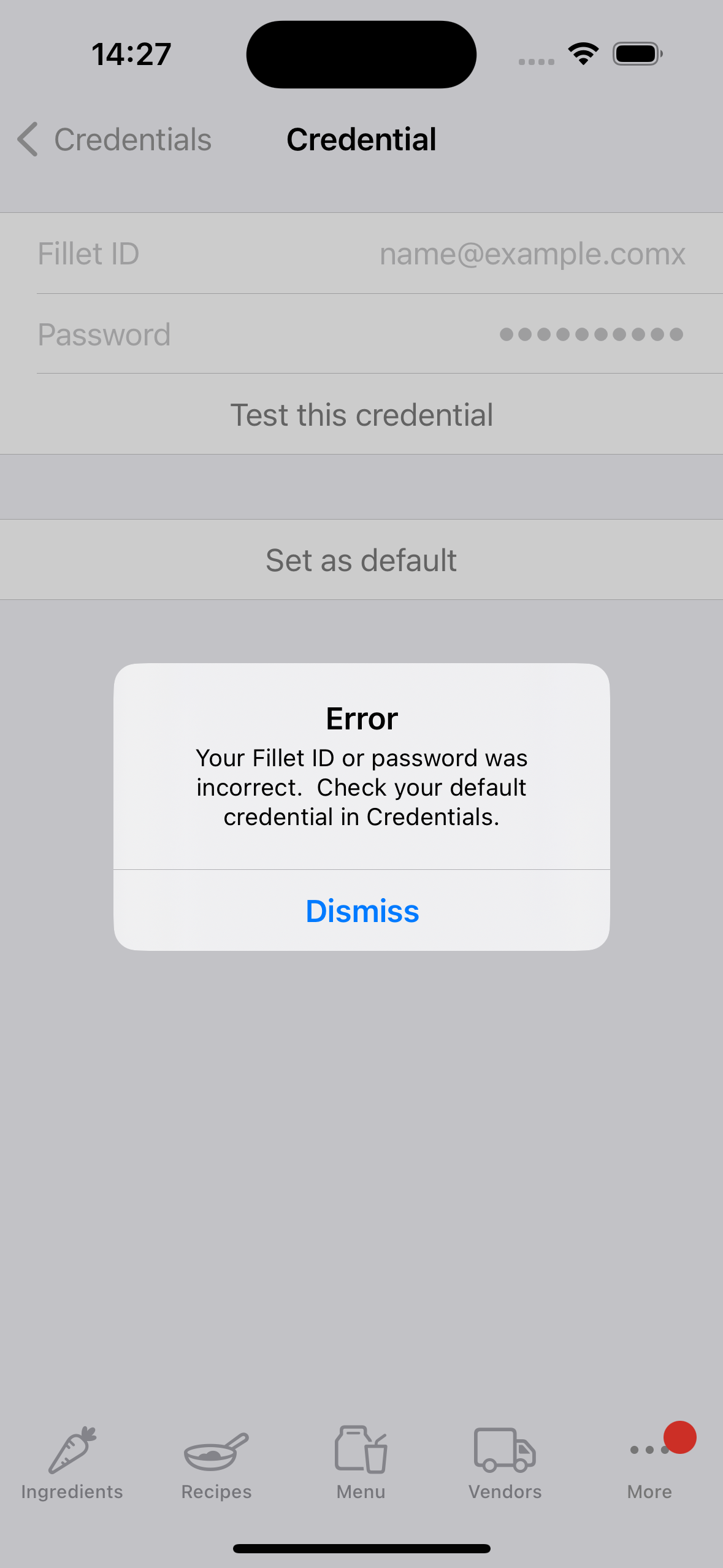
Odstráňte poverenie
Môžete odstrániť všetky poverenia, ktoré sú uložené na konkrétnom zariadení. Keď odstránite poverenia, toto Fillet ID a heslo už nebudú uložené v zariadení.
This means that the deleted credential cannot be used for authentication. As a result, the device cannot backup and sync data using those credentials.
Dôležité:
Ak má účet Fillet aktívne predplatné, nemali by ste toto poverenie odstraňovať zo zariadenia.
Ak tak urobíte, toto zariadenie nebude mať prístup k žiadnym funkciám, ktoré vyžadujú predplatné.
Odstránením poverenia sa neodstráni účet Fillet ani žiadne databázy spojené s týmto poverením. Vždy môžete pridať poverenia, ktoré ste predtým odstránili z konkrétneho zariadenia.